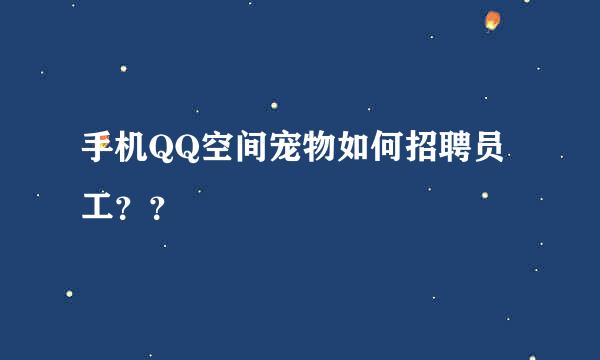迅雷9怎么关闭右侧广告
的有关信息介绍如下:
本经验介绍在迅雷9开发中,如何关闭右侧广告?。
1、迅雷9现在自带的广告让许多用户都感到困扰,现在小编来介绍一种方法,将迅雷9的广告彻底剔除。首先在迅雷9已经启动的情况下,我们使用鼠标右键单击屏幕下方的工具栏,在打开的右键菜单中,单击打开“任务管理器”功能。
2、在任务管理器中,我们找到以“迅雷”为名的系统进程集合,打开之后在集合内找到“xlbrowser”进程。然后使用鼠标右键点击任意一个“xlbrowser”进程,在右键菜单中点击选择“打开文件所在的位置”一栏。
3、这时我们需要退出迅雷9,然后删除文件夹中的“xlbrowser.exe”文件。
4、但随着迅雷9的更新,可能会重新下载这个文件,以防止这种情况发生,我们需要在此文件夹内单击右键,一次选择“新建”——“文本文档”。文档内容可以空白,只需将文档名称命名为“xlbrowser.exe”,然后在询问确认是否修改后,点击“是”即可。
5、这样就能摆脱广告的烦恼,并且不需要担心以后会重新出现了,快来试试吧。
版权声明:文章由 酷酷问答 整理收集,来源于互联网或者用户投稿,如有侵权,请联系我们,我们会立即处理。如转载请保留本文链接:https://www.kukuwd.com/answer/157860.html